Ejercicio: adición de varios entornos al flujo de trabajo
Ya está listo para actualizar el flujo de trabajo para implementarlo en los entornos de prueba y producción. En esta unidad, actualizará el flujo de trabajo para que use flujos de trabajo llamados, con el fin de poder reutilizar los trabajos en todos los entornos.
Durante el proceso, hará lo siguiente:
- Agregar un flujo de trabajo reutilizable para el trabajo de lint.
- Agregar un flujo de trabajo reutilizable que defina los trabajos necesarios para realizar la implementación en cualquier entorno.
- Actualizar el flujo de trabajo para usar los flujos de trabajo llamados.
- Ejecutar el flujo de trabajo y ver los resultados.
Adición de un flujo de trabajo reutilizable para el trabajo de lint
El trabajo de lint solo se produce una vez durante la ejecución del flujo de trabajo, independientemente del número de entornos en los que se implemente el flujo. Por lo tanto, realmente no es necesario usar un flujo de trabajo llamado para el trabajo de lint. Aun así, para que el archivo de definición del flujo de trabajo principal sea sencillo y fácil de leer, decide definir el trabajo de lint en un archivo de flujo de trabajo independiente.
En Visual Studio Code, cree un archivo en la carpeta .github/workflows denominado lint.yml.
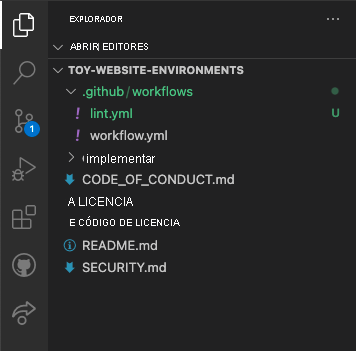
Pegue la siguiente definición de flujo de trabajo en el archivo:
name: lint on: workflow_call: jobs: lint: name: Lint code runs-on: ubuntu-latest steps: - uses: actions/checkout@v3 - name: Lint code run: | az bicep build --file deploy/main.bicepEl trabajo de lint es el mismo que el que ya está en el flujo de trabajo, pero ahora está en un archivo de flujo de trabajo independiente.
Guarde los cambios y cierre el archivo.
Adición de un flujo de trabajo reutilizable para la implementación
Cree un flujo de trabajo reutilizable que defina todos los trabajos necesarios para implementar cada uno de los entornos. Usará entradas y secretos para especificar la configuración que puede diferir entre entornos.
Cree un archivo en la carpeta .github/workflows denominado deploy.yml.
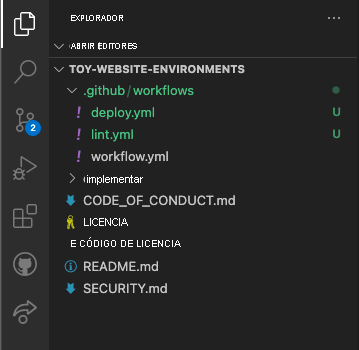
Este archivo representa todas las actividades de implementación que se ejecutan para cada uno de los entornos.
Pegue el siguiente nombre de flujo de trabajo, desencadenador, entradas y secretos en el archivo:
name: deploy on: workflow_call: inputs: environmentType: required: true type: string resourceGroupName: required: true type: string secrets: AZURE_CLIENT_ID: required: true AZURE_TENANT_ID: required: true AZURE_SUBSCRIPTION_ID: required: trueNota:
Cuando empiece a trabajar con el archivo YAML en Visual Studio Code, es posible que vea algunas líneas onduladas de color rojo que indican que hay un problema. Esto se debe a que la extensión de Visual Studio Code para los archivos YAML a veces no adivina correctamente el esquema del archivo.
Puede pasar por alto los problemas que notifica la extensión. O bien, si lo prefiere, puede agregar el código siguiente a la parte superior del archivo para suprimir la adivinación de la extensión:
# yaml-language-server: $schema=./deploy.ymlDebajo de los secretos, pegue la definición del trabajo de validación:
jobs: validate: runs-on: ubuntu-latest steps: - uses: actions/checkout@v3 - uses: azure/login@v1 name: Sign in to Azure with: client-id: ${{ secrets.AZURE_CLIENT_ID }} tenant-id: ${{ secrets.AZURE_TENANT_ID }} subscription-id: ${{ secrets.AZURE_SUBSCRIPTION_ID }} - if: inputs.environmentType != 'Production' uses: azure/arm-deploy@v1 name: Run preflight validation with: deploymentName: ${{ github.run_number }} resourceGroupName: ${{ inputs.resourceGroupName }} template: ./deploy/main.bicep parameters: > environmentType=${{ inputs.environmentType }} deploymentMode: Validate - if: inputs.environmentType == 'Production' uses: azure/arm-deploy@v1 name: Run what-if with: failOnStdErr: false resourceGroupName: ${{ inputs.resourceGroupName }} template: ./deploy/main.bicep parameters: > environmentType=${{ inputs.environmentType }} additionalArguments: --what-ifObserve que se aplica una condición a los trabajos. La validación preparatoria solo se ejecuta para entornos que no son de producción. La operación hipotética solo se ejecuta para el entorno de producción. En el módulo anterior de la ruta de aprendizaje, usó trabajos independientes para estas operaciones, pero aquí los combinará para simplificar el flujo de trabajo.
Sugerencia
Los archivos YAML son sensibles a la sangría. Tanto si escribe o pega este código, asegúrese de que la sangría es correcta. Más adelante en este ejercicio, verá la definición de flujo de trabajo de YAML completa para que pueda comprobar que el archivo coincide.
Debajo del trabajo de validación, pegue la definición del trabajo de implementación:
deploy: needs: validate environment: ${{ inputs.environmentType }} runs-on: ubuntu-latest outputs: appServiceAppHostName: ${{ steps.deploy.outputs.appServiceAppHostName }} steps: - uses: actions/checkout@v3 - uses: azure/login@v1 name: Sign in to Azure with: client-id: ${{ secrets.AZURE_CLIENT_ID }} tenant-id: ${{ secrets.AZURE_TENANT_ID }} subscription-id: ${{ secrets.AZURE_SUBSCRIPTION_ID }} - uses: azure/arm-deploy@v1 id: deploy name: Deploy Bicep file with: failOnStdErr: false deploymentName: ${{ github.run_number }} resourceGroupName: ${{ inputs.resourceGroupName }} template: ./deploy/main.bicep parameters: > environmentType=${{ inputs.environmentType }}Debajo del trabajo de implementación, pegue la definición del trabajo de prueba de humo:
smoke-test: runs-on: ubuntu-latest needs: deploy steps: - uses: actions/checkout@v3 - run: | $container = New-PesterContainer ` -Path 'deploy/Website.Tests.ps1' ` -Data @{ HostName = '${{needs.deploy.outputs.appServiceAppHostName}}' } Invoke-Pester ` -Container $container ` -CI name: Run smoke tests shell: pwshCompruebe que el archivo deploy.yml es similar al ejemplo siguiente:
name: deploy on: workflow_call: inputs: environmentType: required: true type: string resourceGroupName: required: true type: string secrets: AZURE_CLIENT_ID: required: true AZURE_TENANT_ID: required: true AZURE_SUBSCRIPTION_ID: required: true jobs: validate: runs-on: ubuntu-latest steps: - uses: actions/checkout@v3 - uses: azure/login@v1 name: Sign in to Azure with: client-id: ${{ secrets.AZURE_CLIENT_ID }} tenant-id: ${{ secrets.AZURE_TENANT_ID }} subscription-id: ${{ secrets.AZURE_SUBSCRIPTION_ID }} - if: inputs.environmentType != 'Production' uses: azure/arm-deploy@v1 name: Run preflight validation with: deploymentName: ${{ github.run_number }} resourceGroupName: ${{ inputs.resourceGroupName }} template: ./deploy/main.bicep parameters: > environmentType=${{ inputs.environmentType }} deploymentMode: Validate - if: inputs.environmentType == 'Production' uses: azure/arm-deploy@v1 name: Run what-if with: failOnStdErr: false resourceGroupName: ${{ inputs.resourceGroupName }} template: ./deploy/main.bicep parameters: > environmentType=${{ inputs.environmentType }} additionalArguments: --what-if deploy: needs: validate environment: ${{ inputs.environmentType }} runs-on: ubuntu-latest outputs: appServiceAppHostName: ${{ steps.deploy.outputs.appServiceAppHostName }} steps: - uses: actions/checkout@v3 - uses: azure/login@v1 name: Sign in to Azure with: client-id: ${{ secrets.AZURE_CLIENT_ID }} tenant-id: ${{ secrets.AZURE_TENANT_ID }} subscription-id: ${{ secrets.AZURE_SUBSCRIPTION_ID }} - uses: azure/arm-deploy@v1 id: deploy name: Deploy Bicep file with: failOnStdErr: false deploymentName: ${{ github.run_number }} resourceGroupName: ${{ inputs.resourceGroupName }} template: ./deploy/main.bicep parameters: > environmentType=${{ inputs.environmentType }} smoke-test: runs-on: ubuntu-latest needs: deploy steps: - uses: actions/checkout@v3 - run: | $container = New-PesterContainer ` -Path 'deploy/Website.Tests.ps1' ` -Data @{ HostName = '${{needs.deploy.outputs.appServiceAppHostName}}' } Invoke-Pester ` -Container $container ` -CI name: Run smoke tests shell: pwshGuarde los cambios en el archivo.
Actualización de la definición de flujo de trabajo para usar las plantillas
Abra el archivo workflow.yml en la carpeta .github/workflows.
Quite el contenido de la sección
env:, incluidas las dos variables de entorno. En breve las reemplazará por variables específicas del entorno.Quite el contenido de la definición de trabajo
lint:y reemplácelo por el código siguiente para usar el archivo lint.yml que creó anteriormente:# Lint the Bicep file. lint: uses: ./.github/workflows/lint.ymlElimine todo el contenido del archivo situado debajo del trabajo de lint que ha actualizado.
En la parte inferior del archivo, agregue el código siguiente para implementarlo en el entorno de prueba:
# Deploy to the test environment. deploy-test: uses: ./.github/workflows/deploy.yml needs: lint with: environmentType: Test resourceGroupName: ToyWebsiteTest secrets: AZURE_CLIENT_ID: ${{ secrets.AZURE_CLIENT_ID_TEST }} AZURE_TENANT_ID: ${{ secrets.AZURE_TENANT_ID }} AZURE_SUBSCRIPTION_ID: ${{ secrets.AZURE_SUBSCRIPTION_ID }}Debajo del código que acaba de agregar, agregue el código siguiente para implementarlo en el entorno de producción:
# Deploy to the production environment. deploy-production: uses: ./.github/workflows/deploy.yml needs: deploy-test with: environmentType: Production resourceGroupName: ToyWebsiteProduction secrets: AZURE_CLIENT_ID: ${{ secrets.AZURE_CLIENT_ID_PRODUCTION }} AZURE_TENANT_ID: ${{ secrets.AZURE_TENANT_ID }} AZURE_SUBSCRIPTION_ID: ${{ secrets.AZURE_SUBSCRIPTION_ID }}Su flujo de trabajo actualizado ejecuta el trabajo de lint una vez. Posteriormente, usa dos veces el flujo de trabajo deploy.yml llamado: una vez por entorno. Esto mantiene la definición del flujo de trabajo clara y fácil de entender. Los comentarios del archivo YAML identifican el entorno de destino de cada trabajo.
Compruebe que el archivo workflow.yml sea similar al ejemplo siguiente:
name: deploy-toy-website-environments concurrency: toy-company on: push: branches: - main workflow_dispatch: permissions: id-token: write contents: read jobs: # Lint the Bicep file. lint: uses: ./.github/workflows/lint.yml # Deploy to the test environment. deploy-test: uses: ./.github/workflows/deploy.yml needs: lint with: environmentType: Test resourceGroupName: ToyWebsiteTest secrets: AZURE_CLIENT_ID: ${{ secrets.AZURE_CLIENT_ID_TEST }} AZURE_TENANT_ID: ${{ secrets.AZURE_TENANT_ID }} AZURE_SUBSCRIPTION_ID: ${{ secrets.AZURE_SUBSCRIPTION_ID }} # Deploy to the production environment. deploy-production: uses: ./.github/workflows/deploy.yml needs: deploy-test with: environmentType: Production resourceGroupName: ToyWebsiteProduction secrets: AZURE_CLIENT_ID: ${{ secrets.AZURE_CLIENT_ID_PRODUCTION }} AZURE_TENANT_ID: ${{ secrets.AZURE_TENANT_ID }} AZURE_SUBSCRIPTION_ID: ${{ secrets.AZURE_SUBSCRIPTION_ID }}Guarde los cambios.
Confirme e inserte los cambios en el repositorio de Git mediante la ejecución de los comandos siguientes en el terminal de Visual Studio Code:
git add . git commit -m "Add reusable workflows" git pushDado que esta es la primera vez que inserta el repositorio, puede que se le pida que inicie sesión.
En Windows, escriba 1 para autenticarse mediante un explorador web y presione Entrar.
En macOS, seleccione Autorizar.
Aparece una ventana del explorador. Puede que tenga que volver a iniciar sesión en GitHub. Seleccione Autorizar.
Visualización de la ejecución del flujo de trabajo
En el explorador, vaya Acciones.
La primera ejecución del flujo de trabajo, con la etiqueta Initial commit (Confirmación inicial), se muestra como un error. GitHub ejecutó automáticamente el flujo de trabajo al crear el repositorio. Se produjo un error porque los secretos no estaban listos en ese momento. Puede omitir este error.
Seleccione el flujo de trabajo deploy-toy-website-environments.
Seleccione la ejecución más reciente del flujo de trabajo.
Observe que la ejecución del flujo de trabajo muestra ahora todos los trabajos definidos en el archivo YAML.
Algunas advertencias se muestran en el panel Annotations (Anotaciones). Todas estas advertencias se deben a la forma en que Bicep escribe mensajes informativos en el registro del flujo de trabajo. Puede omitir estas advertencias.
Espere a que el flujo de trabajo se ponga en pausar antes del trabajo deploy-production / deploy. El flujo de trabajo podría tardar unos minutos en llegar a este punto.
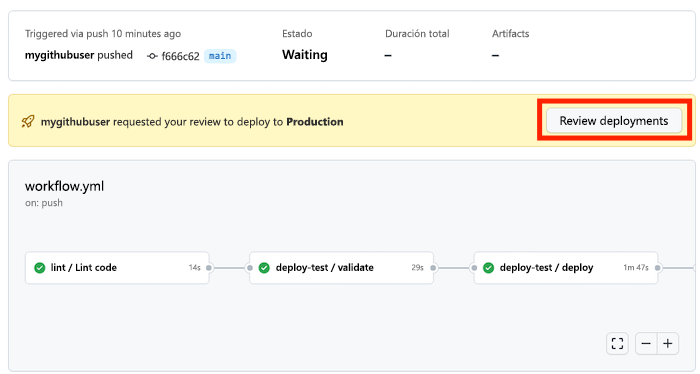
Apruebe la implementación en el entorno de producción. Para ello, seleccione el botón Review deployments (Revisar implementaciones).
Seleccione el entorno Producción y el botón Approve and deploy (Aprobar e implementar).
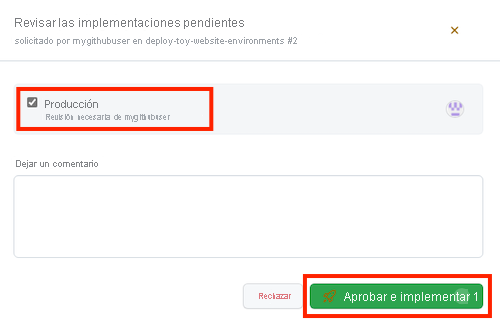
Espere a que el flujo de trabajo acabe de ejecutarse. El flujo de trabajo se completa correctamente.
Seleccione Código.
Seleccione la implementación de Producción.
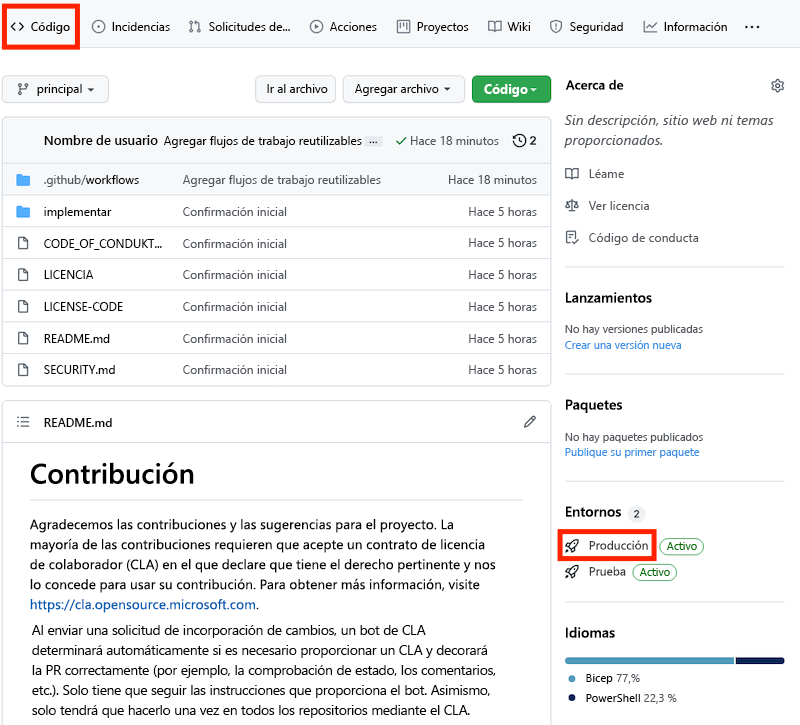
Tenga en cuenta que, en la pantalla de implementación, verá información general sobre el historial de implementación del entorno de producción.
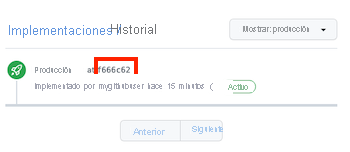
Seleccione el identificador de la confirmación.
Observe que GitHub muestra la lista de confirmaciones incluidas en la implementación. Esto le ayuda a ver lo que ha cambiado en su entorno a lo largo del tiempo.
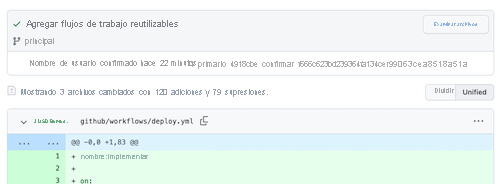
En el explorador, vaya a Azure Portal.
Vaya al grupo de recursos ToyWebsiteProduction.
En la lista de recursos, abra la aplicación Azure App Service.

Observe que el tipo de plan de App Service es S1.
Vaya a la aplicación App Service del grupo de recursos ToyWebsiteTest.
Observe que el tipo de plan de App Service es F1. Los dos entornos usan configuraciones diferentes, como se ha definido en el archivo de Bicep.